WPS文档批注怎么删除?发布时间:2021年01月08日 11:26
我们在用wps文档处理文本时,经常会给部分文字添加一些批注,这样可以使查看的人更加理解它的含义。可当我们用完批注后,为了排版的美观又想把它们删除掉。那么该如何删除wps文档的批注功能呢?下面小编就给大家详细讲解下操作步骤:
一、删除所有批注的方法步骤
登录电脑,打开WPS文字;
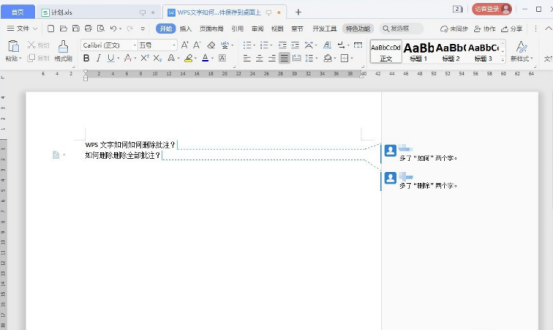
点击上方“审阅”菜单;
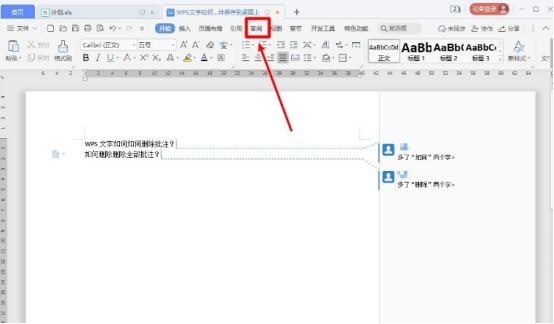
点击其中一条批注;
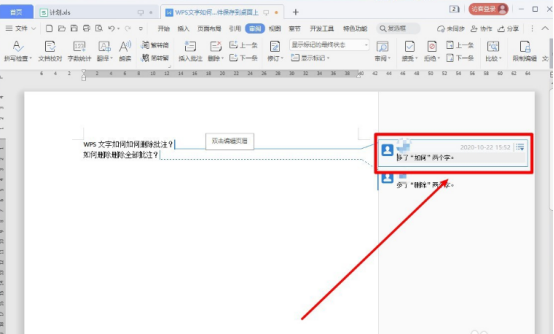
点击“删除”工具按钮的下半部分;
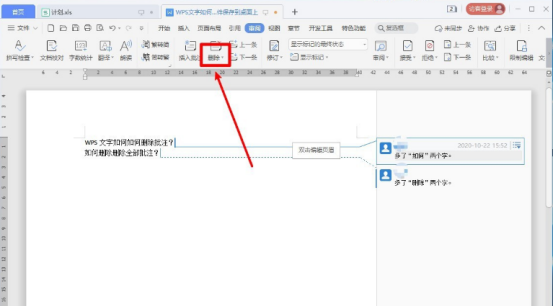
在弹出的子菜单,点击“删除文档中的所有批注”子菜单。
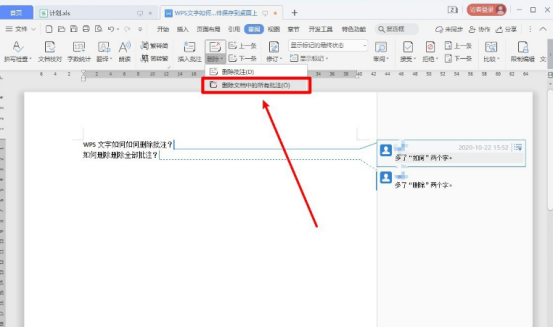
可以看到所有批注已被删除。
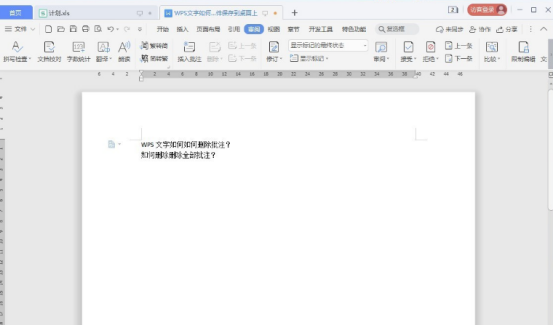
二、删除单条批注的方法步骤
点击某一条批注右上角的更多,在弹出的子菜单中点击“删除”子菜单;
也可以点击鼠标右键,在弹出的选项中选择“删除”可以删除刚编辑的批注内容。
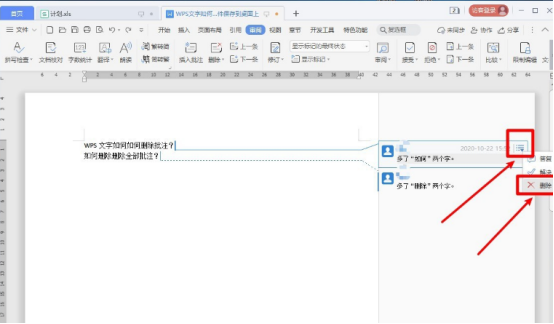
也可以在顶部的工具栏中可以找到“批注”选项,如下图所示,用鼠标单击打开。可以在打开的对话框中输入需要增加的内容和要修改的内容。
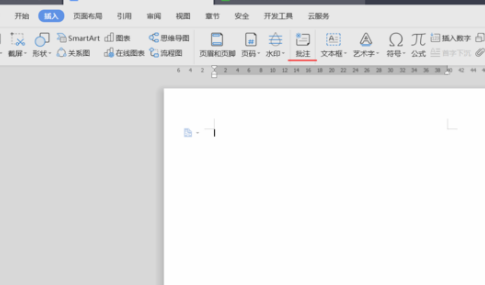
可以看到该条批注已被删除。
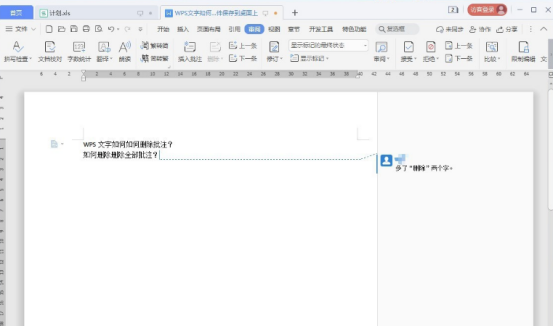
以上就是wps文档删除批注的方法,虽然这只是一种辅助工具,但还是需要新手们掌握它的操作。一般教学类的文档内多会用到批注功能,熟练掌握插入和删除批注功能,对办公人员来说会提高一定的工作效率。
本篇文章使用以下硬件型号:联想小新Air15;系统版本:win10;软件版本:wps2019。
点击观看视频教程

Excel-如何快速删除批注
立即学习初级练习10600人已学视频时长:02:38
特别声明:以上文章内容仅代表作者wanrong本人观点,不代表虎课网观点或立场。如有关于作品内容、版权或其它问题请与虎课网联系。
相关教程
相关知识
500+精品图书
20G学习素材
10000+实用笔刷
持续更新设计模板






















